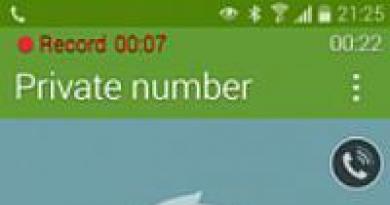Ako nastaviť mobilný internet na smartfóne s Androidom? Metódy pripojenia a nastavenia internetu na smartfóne Ako pripojiť mobilný internet na LG
Najjednoduchší spôsob, ako nastaviť mobilný internet na smartfóne, je objednať si automatické nastavenia u mobilného operátora. Automatické nastavenia by vám v princípe mali prísť automaticky (prepáčte tautológiu) po prvom vložení SIM karty do smartfónu. Ak sa tak z nejakého dôvodu nestane a nemôžete si objednať automatické nastavenia, budete musieť svoje mobilné internetové pripojenie nakonfigurovať manuálne. Pozrime sa na príklad, ako to urobiť pomocou smartfónu. LG Optimus čierny na báze operačného systému Android 4.0.4 a mobilného operátora MTS Ukrajina.
Stlačte tlačidlo „Menu“ a v zobrazenej ponuke vyberte „Nastavenia“. V zobrazenej ponuke vyberte „Viac“

V ponuke „Bezdrôtová komunikácia“ nás zaujíma položka „Mobilné siete“. V časti „Nastavenia mobilnej siete“ vyberte „Prístupové body (APN)“.

Ak v tejto ponuke nemáte jeden prístupový bod, musíte stlačiť tlačidlo „Menu“ a vybrať „Vytvoriť APN“.

Ak už prístupový bod existuje, musíte do neho ísť a skontrolovať, či sú zadané nastavenia správne.

Predplatitelia iných mobilných operátorov si môžu konfigurovať mobilný internet na svojom smartfóne rovnakým spôsobom, iba názov prístupového bodu a APN sa budú líšiť. Nájdete ich na stránkach operátora.
Nastavenia internetu pre hlavných mobilných operátorov na Ukrajine a v Rusku:
MTS Ukrajina APN: internet (pre starých zmluvných pracovníkov www.umc.ua) Login: (prázdne) Heslo: (prázdne)
Kyivstar APN: Pre predplatiteľov – www.ab.kyivstar.net. Pre zmluvných predplatiteľov - www.kyivstar.net Prihlasovacie meno: (prázdne) Heslo: (prázdne)
DJuice APN: www.djuice.com.ua Prihlasovacie meno: (prázdne) Heslo: (prázdne)
Beeline Ukrajina APN: internet.beeline.ua Prihlasovacie meno: (prázdne) Heslo: (prázdne)
život :)
Trimob(Utel, OGO mobile) APN: 3g.utel.ua Login: (prázdne) Heslo: (prázdne)
MTS Rusko APN - internet.mts.ru Prihlasovacie meno: mts Heslo: mts
Megafon Rusko APN: internet Login: (prázdne) Heslo: (prázdne)
Beeline Rusko APN: internet.beeline.ru Prihlasovacie meno: (prázdne) Heslo: (prázdne)
Možnosti moderného internetu sú jednoducho úžasné, teraz môže každý majiteľ smartfónu alebo tabletu jednoducho surfovať po webových stránkach, komunikovať na sociálnych sieťach a dokonca hrať online hry. Po zakúpení modulu gadget s funkciou rýchlejšieho a pokročilejšieho internetu 3G majiteľ zariadenia nevie, ako povoliť 3G na LG, venovali sme túto recenziu odpovedi na túto otázku.
Vo väčšine prípadov je na smartfóne už aktívny režim 3G vysokorýchlostného internetu, pokiaľ, samozrejme, túto funkciu nepodporuje. SIM karta od mobilného operátora by tiež mala mať príslušnú funkčnosť. Obe tieto podmienky sú povinné, inak nebudete môcť 3G vôbec používať, preto sa pri kúpe smartfónu a SIM karty uistite, že túto funkciu podporujú.
Ak je signál dobrý, vedľa jeho indikátora sa zobrazí „3G“, čo znamená, že služba je aktívna a môžete využívať všetky funkcie telefónu naplno. Ak sa táto ikona nezobrazí, prejdite do nastavení smartfónu, tu si môžete aktivovať vysokorýchlostný internet.

- Ak váš telefón pri pokuse o pripojenie k sieti neustále hlási chybu a problém nedokážete vyriešiť sami, požiadajte o odbornú pomoc špecialistov servisného strediska LG. Takto získate celú škálu služieb: diagnostiku hardvéru a opravu všetkých modelov smartfónov LG.
Táto inštrukcia vám umožní povoliť 3G na smartfóne LG akéhokoľvek modelu, hlavnou podmienkou je, že zariadenie beží na operačnom systéme Android.
Prejdite do ponuky telefónu, zvyčajne je to ikona ozubeného kolieska. Tu musíte vybrať položku „VIAC“, nachádza sa v prvom stĺpci s nadpismi, prejdite na položku „mobilná sieť“. V tejto časti môžete vidieť rôzne ďalšie nastavenia siete vrátane „nastavení 3G“. Kliknite na túto časť a pokračujte výberom parametrov.

Tu uvidíte také prevádzkové režimy modulu gadget, ako sú: Len GSM, Len UMTS, UMTS/GSM (automatické). Najlepšie by bolo zaškrtnúť políčko vedľa posledného režimu, ale ak ste si úplne istí vysokou kvalitou signálu, môžete nastaviť „Len UMTS“, teda výlučne maximálnu rýchlosť internetového pripojenia.
Ak je aktivovaný režim „Iba GSM“, rýchlosť internetu bude veľmi pomalá, ale úroveň mobilného signálu bude maximálna.
Dúfam, že vám táto inštrukcia pomohla pri riešení problému a že ste na svojom smartfóne mohli povoliť 3G sami.
V modernom svete gadgetov tablety a smartfóny s veľkými obrazovkami už dlho nahradili notebooky z výklenku mobilných zariadení. A ako každé mobilné zariadenie potrebujú internet, aby fungovali efektívne.
Typy pripojenia možno rozdeliť do nasledujúcich typov:
Mobilný internet. Na získanie prístupu k sieti sa používa SIM karta operátora, ktorá podporuje prenos dát.
Pripojenie cez rádiový kanál pomocou technológie wi-fi. Pri použití tohto spôsobu pripojenia mobilné zariadenie používa sieťové pripojenie tretej strany, čím sa vytvorí spojenie so zariadením, ktoré má prístup na internet.
WiFi pripojenie
V nastaveniach tabletu alebo telefónu sa to robí rovnakým spôsobom.
Prejdite do ponuky „Nastavenia“.
V ponuke, ktorá sa otvorí, vyberte položku „wi-fi“ posunutím tlačidla nastavení v ponuke z polohy „0“ (vypnuté) do polohy „I“ (zapnuté) alebo začiarknite políčko vedľa príslušnej položky .
Keď vyberiete položku ponuky „wi-fi“, otvorí sa zoznam bezdrôtových sietí. Zobrazí zoznam všetkých rozpoznaných sietí s obrázkom sily signálu a spôsobu pripojenia.
Zoznam dostupných sietí obsahuje uzavreté siete (vedľa nich je načrtnutá ikona zámku) a otvorené siete. Na pripojenie k prvému je potrebné heslo. Na verejnom mieste (reštaurácia, hotel, kaviareň) je možné heslo získať od zamestnancov zariadenia.
Keď je vybratá bezdrôtová sieť, kliknite na ikonu siete a zadajte prijaté heslo (ak sa vyžaduje).
Pri pripájaní k mnohým sieťam niektorí poskytovatelia vyžadujú na dokončenie pripojenia telefónne číslo. Ak chcete zadať heslo a dokončiť pripojenie, musíte otvoriť ľubovoľný prehliadač a do zobrazeného okna zadať požadované údaje.
Výsledok môžete vidieť v oblasti oznámení v pravom hornom rohu. Tam sa vedľa hodín a informácií o úrovni signálu mobilnej siete zobrazuje schematický diagram spojenia s animáciou aktivity.
Pripojenie cez mobilný internet
Uistite sa, že zvolená SIM karta má povolenú dátovú službu. Informácie o tom vám poskytne váš mobilný operátor.
Ak to chcete urobiť, prejdite do ponuky „Nastavenia“ - „Prenos údajov“ (v závislosti od operačného systému tabletu alebo telefónu sa môže nazývať „Bezdrôtové siete“, „Mobilný internet“).
V ponuke vyberte „mobilná prevádzka“ („prenos dát“).
Na obrazovke prepnite posúvač nastavenia z polohy „neaktívne“ do polohy „aktívne“ alebo začiarknite políčko vedľa vybratej položky.
Po pripojení sa v oblasti oznámení vedľa hodín a úrovne signálu mobilnej siete zobrazí schematický znak povolenia prenosu dát s animáciou aktivity.
Telefón alebo tablet pripojený k sieti môže ľahko nahradiť stolný počítač alebo prenosný počítač, okrem toho stojí oprava počítača podľa webovej stránky 96-05-14.ru takmer rovnakú sumu ako oprava mobilného gadgetu. Mobilné zariadenia majú zároveň nepopierateľnú výhodu – nízku hmotnosť a vyššiu mieru autonómie. Rovnako ako pri práci na stolných počítačoch by ste mali pamätať na ochranu pred vírusmi, aj po pripojení by ste si určite mali nainštalovať program na ochranu telefónu alebo tabletu pred spywarom a vírusmi.
Preto som sa rozhodol napísať túto príručku, ktorá pomôže všetkým, ktorí chcú využívať internet na svojom televízore. Okamžite by som vás chcel upozorniť na skutočnosť, že niektoré televízory, hoci je na paneli ethernetový port, ho nedokážu pripojiť k World Wide Web. napr pre firmware TV...
Odporúčam pripojiť zariadenia, ako je televízor alebo systémová jednotka, pretože kábel LAN je na rozdiel od bezdrôtovej siete Wi-Fi menej náchylný na vonkajšie faktory a má vyššiu rýchlosť prenosu dát. Samozrejme, 802.11ad nepodlieha negatívnym vonkajším vplyvom, no nie všetky zariadenia dokážu pracovať s týmito štandardmi. Mimochodom, ak nechcete, aby sa vám káble zamotávali pod nohy, môžete.
Televízor LG teda môžete pripojiť k internetu pomocou kábla LAN v nasledujúcich prípadoch:
- ak televízor, ktorý používate, nemá funkciu Wi-Fi podľa návrhu, nie je k dispozícii žiadne externé pomocné zariadenie (adaptér) a nie je potrebné používať bezdrôtové pripojenie na pripojenie k internetu;
- ak nie je k dispozícii ani sieťové zariadenie (modem, router s funkciou Wi-Fi), nie je možné pripojiť televízor k internetu bez použitia kábla.
Zvážime dve možnosti konfigurácie:
- Pripojenie k internetu pomocou smerovača;
- Pripojenie cez LAN konektor (priamo) pomocou sieťového kábla poskytovateľa.
Ak váš televízor nemá pripojenie PPPoE alebo L2TP (nedodávané dizajnom), potom ho ešte nie je možné pripojiť priamo k sieti poskytovateľa. Aj v prípade, že sa používa technológia pripojenia IPoE (statická alebo dynamická IP), pripojenie tiež nie je jednoduché. Takíto poskytovatelia spravidla spájajú internet s MAC adresou pripojeného zariadenia (počítača alebo televízora), ale vyskytujú sa výnimky.
Pripojenie televízora LG k internetu cez smerovač.
Podobný problém sa dá celkom jednoducho vyriešiť pomocou smerovača. Toto sieťové zariadenie umožňuje vytvoriť domácu lokálnu sieť a poskytovať internet všetkým klientom (počítač, tablet, smartfón, TV), ktorí sú k nej pripojený. Ak chcete otvoriť televízor na internet, nemusíte na smerovači vykonávať žiadne špeciálne nastavenia, postačí aktivovať funkciu servera DHCP v nastaveniach smerovača a pripojiť televízor v automatickom režime (predvolene nastavené); ). Pri používaní Wi-Fi je potrebné nakonfigurovať bezdrôtovú sieť.
Smart TV môžete pripojiť k smerovaču (my používame port LAN) pomocou sieťového kábla (nazývaného prepojovací kábel), ktorý môže byť dodaný s televízorom alebo smerovačom. Spravidla sa dodávajú krátke, dlhšie (podľa potreby) je možné objednať v každom špecializovanom salóne, predajni resp. Je lepšie pripojiť, keď je televízor zapnutý. Mali by ste dostať niečo podobné, ako vidíte na obrázkoch.
Pripojte jeden koniec kábla k smerovaču do voľného LAN konektora.
Druhý koniec toho istého kábla je pripojený k ethernetovému portu televízora.
Vo všeobecnosti by to malo vyzerať takto: od poskytovateľa k smerovaču, od sieťového zariadenia k televízoru.
Ak bolo všetko vykonané správne, na televíznej obrazovke by sa malo okamžite otvoriť okno (rýchlo sa zatvorí) so správou o nadviazaní požadovaného spojenia. Všetky funkcie Smart TV by mali fungovať a váš televízor je pripojený k internetu.
Aby ste sa uistili, že je všetko pripojené, prejdite do nastavení televízora stlačením tlačidla Nastavenia (ak je diaľkovým ovládačom Magic Remote, stlačte tlačidlo INPUT a kliknite na označenie ozubeného kolieska). Teraz z ponuky vyberte „Sieť“ -> „Káblové ethernetové pripojenie“. Ako vidíte, pripojenie k internetu je vytvorené.
Pripojte svoj LG TV priamo k internetu cez LAN kábel.
Táto možnosť pripojenia nevyžaduje žiadne pomocné zariadenia, existujú však určité nuansy. V súčasnosti poskytovatelia využívajú niekoľko spôsobov pripojenia (technológií):
IP dynamická a statická;
L2TP a PPPoE.
V závislosti od typu pripojenia, ktoré používate, budete musieť na svojom televízore vykonať určité nastavenia, aby mal k dispozícii sieť. Aký spôsob pripojenia sa vo vašom prípade používa, zistíte v uzatvorenej zmluve s poskytovateľom alebo kontaktovaním technickej podpory.
Dynamická IP. V tomto prípade je veľmi jednoduché pripojiť internet k televízoru LG bez smerovača, ak poskytovateľ používa technológiu dynamickej IP. Stačí vložiť kábel poskytovateľa internetu, ktorý je súčasťou bytu (domu) do sieťového konektora televízora (musí byť v automatickom režime) a vytvorí sa pripojenie na internet.
Nie je potrebné vykonávať žiadne ďalšie nastavenia. Je dôležité, aby boli parametre siete v Smart TV nastavené na „Automaticky“.
Statická IP. Ak používate technológiu pripojenia Static IP, musíte sa pozrieť na prednastavené parametre siete v zmluve uzavretej s poskytovateľom služby a použiť ich pri nastavovaní internetu v televízore. Vložte kábel LAN od vášho poskytovateľa do ethernetového portu televízora a prejdite na nastavenia siete.
Ak to chcete urobiť, stlačte tlačidlo Nastavenia (na diaľkovom ovládači Magic stlačte INPUT a kliknite na ozubené koliesko). Prejdite na „Sieť“ -> „Káblové ethernetové pripojenie“ a zrušte začiarknutie možnosti „Automaticky“. Tým prejdeme na manuálne ovládanie.
Teraz do polí zadajte IP adresu, masku, bránu a DNS zadané poskytovateľom a kliknite na tlačidlo „Pripojiť“. Všetko to bude vyzerať asi takto:
- IP adresa: 192.168.0.102
- Maska podsiete: 255.255.255.0
- Brána: 192.168.0.1
- DNS: 192.168.0.1
Potom bude mať Smart TV prístup k World Wide Web.
Väzba podľa MAC adresy. Ak váš poskytovateľ internetu používa väzbu MAC adresy a počítač je pripojený cez kábel LAN (pripojený na internet), nastavenie internetu na televízore bude o niečo zložitejšie. Budete musieť prejsť do nastavení televízora (Podpora, informácie o produkte/službe) a pozrieť sa na jeho MAC adresu. Potom kontaktujte svojho poskytovateľa služieb a povedzte mu nový MAC, aby mohol zmeniť pripojenie z počítača k televízoru.
Niekedy poskytovateľ používa technológiu PPPoE, L2TP a v tomto prípade s najväčšou pravdepodobnosťou nebude možné pripojiť internet k televízoru cez sieťový kábel. Len niektoré modely televízorov dokážu pochopiť pripojenie PPPoE. Musíte sa pozrieť na vlastnosti Smart TV alebo získať informácie o možnostiach siete od výrobcu. Podľa môjho názoru je v tomto prípade lepšie pripojiť televízor k internetu pomocou smerovača. Výhoda je zrejmá.
Priame pripojenie (bez routera) je podla mna najnevhodnejsie... Na pristup do celosvetovej siete napriklad z tabletu, smartphonu alebo notebooku budete musiet distribuovat Wi-Fi z TV a môže úplne zabudnúť na pripojenie zariadení cez LAN. Ako viete, v tomto zmysle a nielen Smart TV je oveľa nižšia ako sieťové zariadenie. Zbohom!
Obsah
Používatelia smartfónov majú často problémy so správnym nastavením internetu v telefóne. Ak ste pokročilý používateľ, môžete sa pripojiť manuálne vyplnením príslušného formulára s údajmi v operačnom systéme. Pre všetkých ostatných používateľov je k dispozícii automatická konfigurácia prostredníctvom SMS správy od operátora.
Ako pripojiť mobilný internet
Mobilné dáta môžete na svojom telefóne pripojiť manuálne. Podrobné pokyny na nastavenie internetu v systéme Android:
- Otvorte v telefóne ponuku nastavení.
- Vyberte „Pripojenie“, „Mobilné siete“, „Iné siete“, „Viac“ v závislosti od modelu zariadenia.
- Potom vyberte „Prístupové body“.
- Kliknite na tlačidlo „Pridať“, ak sa nezobrazuje samostatne, vyhľadajte ho v kontextovej ponuke.
- Otvorí sa nový profil, ktorý je potrebné vyplniť v súlade s nastaveniami konkrétneho operátora.
- Uložte si údaje, vráťte sa o úroveň vyššie a vyberte profil, ktorý ste práve vytvorili.
- Zapnite mobilné dáta a reštartujte telefón.
V tabuľke sú uvedené nastavenia troch populárnych poskytovateľov, ktorých vstup vám umožní pripojiť sa na internet na vašom mobilnom telefóne. Ak pri vypĺňaní profilu narazíte na ďalšie položky, mali by ste ich preskočiť a ponechať predvolené hodnoty:
Automatické nastavenie
Ak sa vám z nejakého dôvodu nepodarilo pripojiť mobilný internet manuálne, vždy môžete použiť automatické nastavenie. Ak to chcete urobiť, musíte urobiť nasledovné:
- „Požiadajte“ svojho operátora mobilnej siete o odoslanie špeciálnej správy s nastaveniami (táto SMS je často označená ikonou obálky s ozubeným kolieskom).
- Otvorte prijatú SMS správu.
- Vyberte položku označenú ako „Aplikácia: Internet“.
- Kliknite na tlačidlo "Inštalovať".
- Ak sa vyžaduje PIN kód, zadajte „0000“ alebo „1234“.
- Ak kód nefunguje, kontaktujte operátora mobilnej siete a zistite správny kód PIN.
- Svoj výber potvrďte stlačením tlačidla „Áno“ a zapnite mobilné dáta v závese telefónu, reštartujte zariadenie, aby sa zmeny aktivovali.
- Na niektorých modeloch telefónov sa vyššie uvedené kroky nevyžadujú, stačí si od operátora objednať správu na pripojenie k internetu.
Pripojte sa cez Wi-Fi
Na internet sa v telefóne dostanete nie cez mobilné dáta, ale cez Wi-Fi. Ak chcete pripojiť World Wide Web týmto spôsobom v operačnom systéme Android, postupujte podľa nasledujúcich pokynov.
- Odomknite svoje zariadenie, prejdite do hlavnej ponuky.
- V zozname ikon alebo v závese operačného systému nájdite „Nastavenia“ (často je táto položka označená symbolom ozubeného kolieska) a vykonajte prechod.
- Pred vami sa zobrazí zoznam prispôsobiteľných položiek, nájdite riadok „Wi-Fi“ a prejdite do podponuky.
- V starších verziách operačnej siete Android musíte najprv prejsť na „Bezdrôtové siete“ a potom vybrať „Nastavenia Wi-Fi“.
- Ak je smerovač Wi-Fi zapnutý, okamžite sa zobrazia všetky dostupné pripojenia.
- Ak je adaptér vypnutý, systém vás vyzve, aby ste zapli modul Wi-Fi a zobrazili dostupné siete.
- Vyberte požadovanú sieť zo zoznamu.
- V zobrazenom dialógovom okne zadajte prístupové heslo.
- Ak ste omylom zadali nesprávne údaje, znova kliknite na názov siete, vyberte „Zabudnúť“ a znova zadajte autentifikačné parametre na pripojenie k internetu.